Come nascondere file e cartelle dai risultati della casella di ricerca in Windows 10

I file e le cartelle trovati nella casella di ricerca di Windows 10 appartengono al disco rigido del computer. Tutto questo rende più facile accedere alle cartelle e avere documenti più velocemente.
A volte si ottengono documenti nei risultati di ricerca che non si desidera avere nella casella. Questo può essere modificato e persino l’ accesso a determinate cartelle o file può essere rimosso.
Dati da interessi di privacy o richiedono altre cartelle nella ricerca, ci sono diversi modi per farlo. Windows 10 consente questa alternativa, quindi puoi usare quello che preferisci.
Alternative più comuni per modificare la casella di ricerca di Windows 10
Inserisci le opzioni di indicizzazione
È un modo che aiuta a rimuovere i file dall’indicizzazione o modificarne alcuni che sono lì. Entrando in questa opzione si procede ad indicare cosa non si vuole che venga indicizzato, facendolo nel seguente modo:
- La ricerca o la casella di ricerca di Windows 10 si apre sulla barra delle applicazioni. Lì si entra in » Opzioni di indicizzazione «, facendo clic sul risultato che appare sullo schermo.
- Quando si preme » Opzioni avanzate «, si aprirà una nuova finestra in cui verrà premuto » Tipi di file «. Otterrai un elenco dei tipi di file presenti nelle ricerche del computer.
- L’elenco cercherà i tipi di file che non si desidera avere, contrassegnando le caselle corrispondenti. Fare clic su » OK » e verrà visualizzata una finestra che chiede se si desidera apportare le modifiche in Windows 10.
- Lì farai di nuovo clic su » OK «, notando che i file non vengono più visualizzati nei risultati della ricerca. Nel caso in cui le modifiche non vengano impostate, potrebbe essere necessario riavviare il computer per completare la conferma.
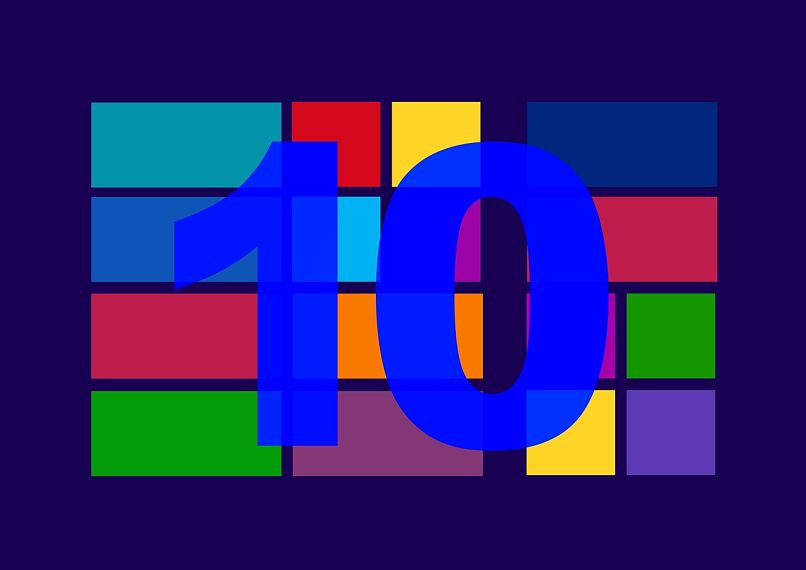
Vai alle proprietà del file o della cartella
Modificando l’ opzione in » Nascosto » dalla finestra delle proprietà, può essere utilizzata anche come metodo per modificare la ricerca. Con questo si ottiene che non si lasciano i file o le cartelle nascoste nella ricerca di Windows 10.
Tutto questo sarà possibile se si trovano in cartelle indicizzate in tutto il sistema di ricerca. Devi andare in detta cartella o file e premere il tasto destro sull’elemento, inserendo le sue «Proprietà».
Nella finestra pop-up, seleziona la casella «Nascosto» e quindi fai clic su «OK», concludendo il processo. L’elemento non sarà visibile dal browser o dai risultati nella casella di ricerca in Windows 10.
Considerazioni importanti quando si modifica il motore di ricerca
La ricostruzione dell’indice è importante quando si eliminano file o cartelle nella casella di ricerca. Se tutti i file vengono rimossi, è necessario inserire alcuni nuovi file e creare un nuovo indice.
È consigliabile che le nuove cartelle o file siano quelli utilizzati di frequente sul computer. Li rende utili e non è necessario cambiare l’indice troppo spesso.

Questo può essere fatto dalle opzioni di indicizzazione, quindi possono essere scelti diversi elementi. Con Windows 10 è necessario accedere all’opzione «Avanzate», avendo i diritti amministrativi per farlo.
Se viene richiesta una password, è necessario immetterla e la ricostruzione dell’indice viene eseguita facilmente. Una finestra avverte che il processo potrebbe richiedere del tempo, quindi fai clic su «Ok».
Pertanto, il processo di creazione del nuovo indice di ricerca con le dimensioni e i nuovi siti informatici pertinenti sarà stato completato.



